Düzeltme: TikTok Profil Resmi (PFP) Değişmiyor veya Gösterilmiyor
Miscellanea / / May 20, 2022
Bu yazıda, TikTok kullanıcılarının karşılaştığı yaygın sorunlardan birini tartışalım. Tiktok Profil resmiyle (PFP) ilgili bir sorun oluştu; kullanıcılar profil resmini değiştiremez veya bazen görünmüyor bile. Bu bireysel bir sorun değildir ve dünya çapında birçok kullanıcı tarafından zaten karşı karşıyadır.
Tiktok en çok kullanılan sosyal medyalardan biri ve şu anda 50 milyonun üzerinde aktif kullanıcıya sahip. Sosyal medya uygulaması, günlük aktif kullanıcı sayısında Facebook, YouTube ve Instagram'ı geride bıraktı. Şu anda uygulamada çok can sıkıcı bir sorun var. Bazen Varsayılan profil resmi gösterilir veya Profil Resmi gösterilmez. Bu tür sorunları aşağıda sağlanan bazı ince ayarlarla düzeltebiliriz.
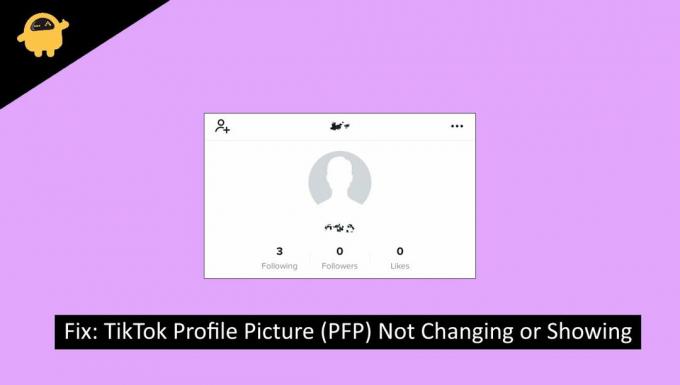
Sayfa İçeriği
-
Düzeltme: TikTok Profil Resmi (PFP) Değişmiyor veya Gösterilmiyor
- Yöntem 1: Tiktok Sunucu Durumunu Kontrol Et
- Yöntem 2: Tiktok Uygulamasını Yeniden Başlatın
- Yöntem 3: İnternet Bağlantınızı Kontrol Edin
- Yöntem 4: Uygulamayı en son sürüme güncelleyin
- Yöntem 5: Mobil Cihazınızı Yeniden Başlatın
- Yöntem 6: Tiktok Uygulamasının önbelleğini temizle
- Yöntem 7: Tiktok uygulama içi desteğe başvurun
- Çözüm
Düzeltme: TikTok Profil Resmi (PFP) Değişmiyor veya Gösterilmiyor
Bazen sunucu sorunları veya kötü internet nedeniyle kullanıcılar profillerini değiştiremezler. Aynısı benim başıma da birçok kez geldi ve aşağıda aynı sorunu çözmenize yardımcı olacak bazı sorun giderme yöntemleri var.
Yöntem 1: Tiktok Sunucu Durumunu Kontrol Et
Profil resmi sorunu, TikTok'tan gelen bazı sunucu tarafı sorunlarından kaynaklanıyor olabilir. TikTok sunucularının çalışır durumda olup olmadığını kontrol edin. burada.

Reklamlar
Sunucu yanıt vermiyorsa veya çalışmıyorsa bir süre bekleyin ve tekrar kontrol edin. Yüksek aktif kullanıcılar nedeniyle, sunucular ağır bir yüke maruz kalabilir.
Yöntem 2: Tiktok Uygulamasını Yeniden Başlatın
Bu, Profil Resmi hatasını düzeltebilecek yaygın bir düzeltmedir. Tiktok Uygulamanızı yeniden başlatın, mevcut oturumu sonlandıracak ve yeni bir tane oluşturacaktır. Bu nedenle, bu düzeltmeyi deneyin ve aksaklığın çözülüp çözülmediğini kontrol edin.
Uygulamayı kapatıp açmayın; son uygulamalardan kaldırın. Yalnızca son uygulamalardan kaldırılması yeni bir oturum oluşturacaktır. Aksi takdirde aynı seans devam eder.
Yöntem 3: İnternet Bağlantınızı Kontrol Edin
Hata internet bağlantınızdan kaynaklanıyor olabilir; Nadiren mümkün olduğu halde neden bir şans verelim? İnternet bağlantı hızınızı ve sunucu pingini test edin burada.
Reklamlar
İnternet bağlantınız sabit değilse yönlendiricinizi yeniden başlatmayı deneyin. veya internet bağlantısını kesin ve tekrar bağlanmayı deneyin.
Yöntem 4: Uygulamayı en son sürüme güncelleyin
Bu aksaklıklardan kaçınmak için her zaman uygulamanın en son sürümünde olmanız önerilir. Genellikle Tiktok, önceki yapılardaki hataları düzelterek yeni yapılar yayınlar. Bu nedenle, uygulamayı en son sürüme güncellemeyi deneyin ve hatanın devam edip etmediğini kontrol edin.
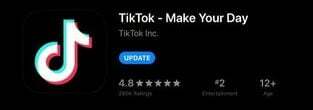
Reklamlar
Tiktok uygulamasını en son sürüme güncellemek için:
git Oyun mağazası/Uygulama mağazası ve Tiktok uygulamasına göz atın
Tıkla Güncelleme düğmesine basın ve uygulamanın güncellenmesini bekleyin
Uygulamayı açın ve kusur sabittir.
Yöntem 5: Mobil Cihazınızı Yeniden Başlatın
Basit ve verimli hataların çoğu için düzeltin. Mobil cihazınızı/Tabletinizi hızla yeniden başlatın ve sorunun çözülüp çözülmediğini kontrol edin.
Not:Birçok kullanıcı Sıfırlama ile Yeniden Başlatmayı yanlış anlar; ikisi de tamamen farklı iki kelimedir. Yeniden başlatma, cihazınızı yeniden başlatmak anlamına gelir ve sıfırlama, cihazınızı fabrika ayarlarına sıfırlamak anlamına gelir; bu, telefonunuzdan her şeyi silmek anlamına gelir.
Yöntem 6: Tiktok Uygulamasının önbelleğini temizle
TikTok uygulama önbelleği, uygulamayla ne kadar çok etkileşime girerseniz, uygulama özelliklerini etkileyerek genellikle önemli ölçüde stoklayabilir. Bunu düzeltmek için önbelleği temizleyin.

TikTok uygulamasının önbelleğini temizleme adımları:
Aç Ayarlar, seçme Uygulamalar ve bildirimler, ve Seç TikTok uygulamalar listesinden.
Seçmek Depolama ve önbellek. Önbelleği temizle.
Protip: Verileri temizlerseniz daha iyi olabilir çünkü bu, uygulamayı tamamen sıfırlayacaktır, ki bu daha iyidir.
Yöntem 7: Tiktok uygulama içi desteğe başvurun
Yukarıdaki yöntemlerden herhangi biri sizin için işe yaramadıysa, TikTok desteğiyle iletişime geçmeyi deneyin ve sorunu onlara bildirin. Cevap vermeleri uzun sürebilir, ama bir deneyin.
TikTok desteğine başvurma adımları:
Seçme Ben mi alt çubuktan ve Menü Ayarları açmak için sağ üstteki simgesine
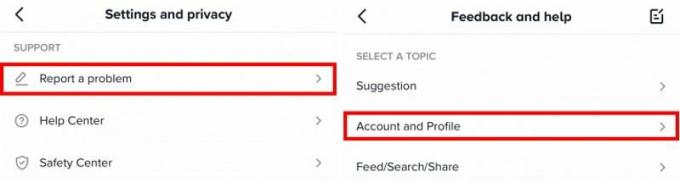
Destek altında, öğesine dokunun. Problemi şikayet et.
Şimdi, Bir Konu Seçin altında, simgesine dokunun. Hesap ve Profil.
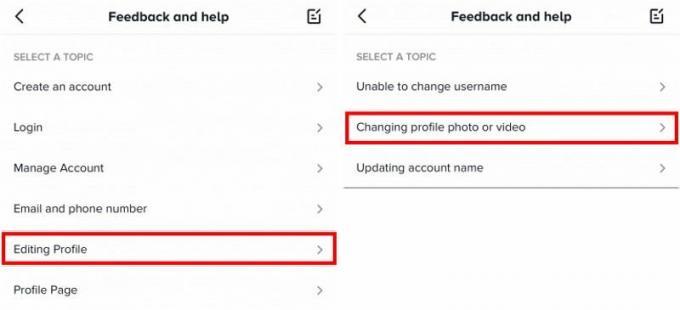
Seçme Profili Düzenleme ve ardından üzerine dokunun Profil fotoğrafını veya videosunu değiştirme.
Şimdi, "Sorun çözüldü mü" altında hatanızı bildirebilirsiniz. Numaraöğesini seçin ve ardından Hala bir problemin var.
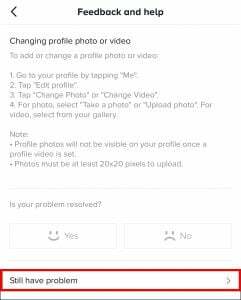
TikTok profil resmi hatası sorununuzu net bir şekilde tanımlayın ve öğesine dokunun. Rapor.
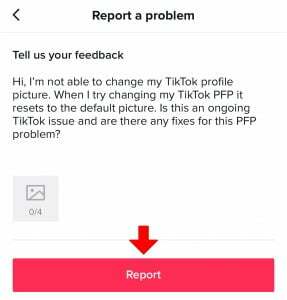
TikTok desteğini aldı İleti ve sana cevap verecek sorun önümüzdeki günlerde (en fazla 2-3 gün).
Çözüm
Yukarıdaki yöntemler işinize yaramazsa endişelenmeyin ve soğuk algınlığı hapı alın çünkü bu sorunlar çok yaygın ve çoğu zaman bunlar TikTok tarafından birkaç gün içinde otomatik olarak düzeltiliyor. Başka bir düzeltme veya hata bulduysanız, lütfen aşağıya yorum yapmaktan çekinmeyin.

![Mobiistar C1'de Stock ROM Nasıl Yüklenir [Firmware Flash Dosyası / Unbrick]](/f/6c93fa870c7fc94dabe272b6ac88e72f.jpg?width=288&height=384)

![G960WVLS5CSEA / G965WVLS5CSEA'yı indirin: Galaxy S9 / S9 + Mayıs 2019 Güvenlik Yaması [Kanada]](/f/11fed4237678dfd2019f4ce6b71f0210.jpg?width=288&height=384)